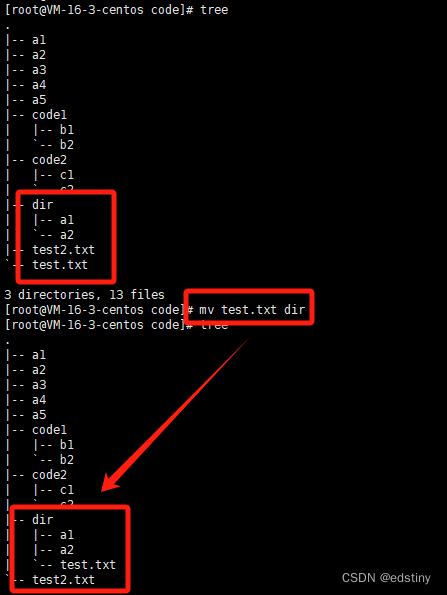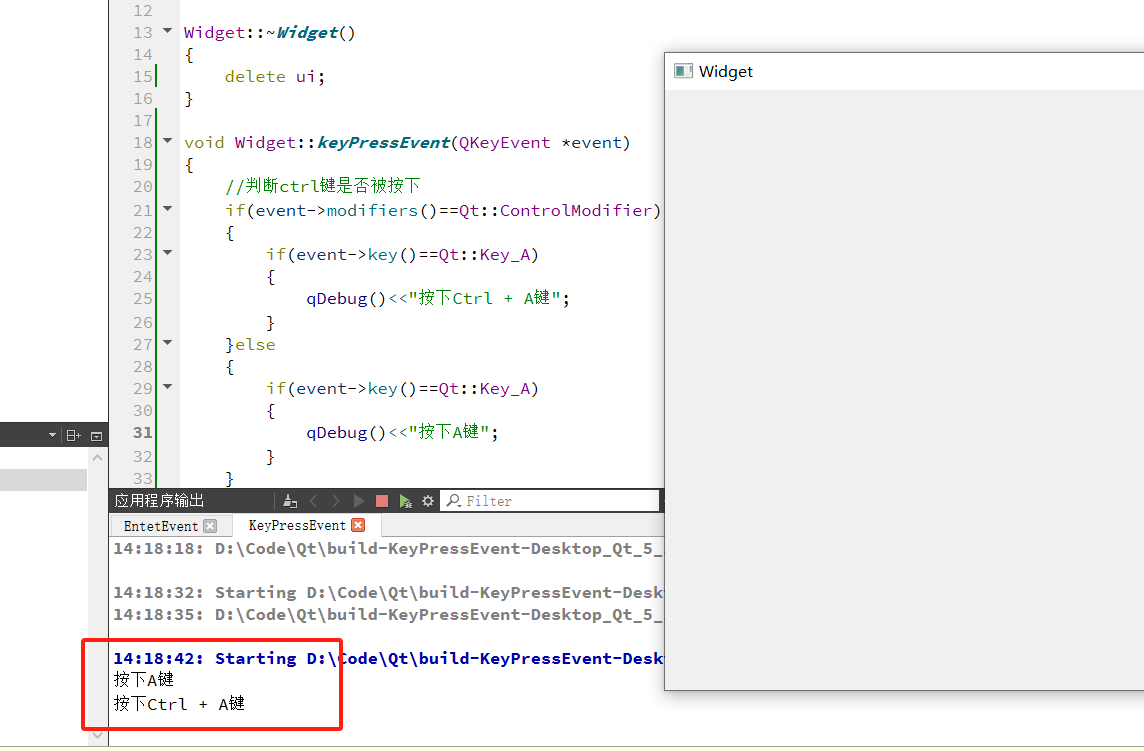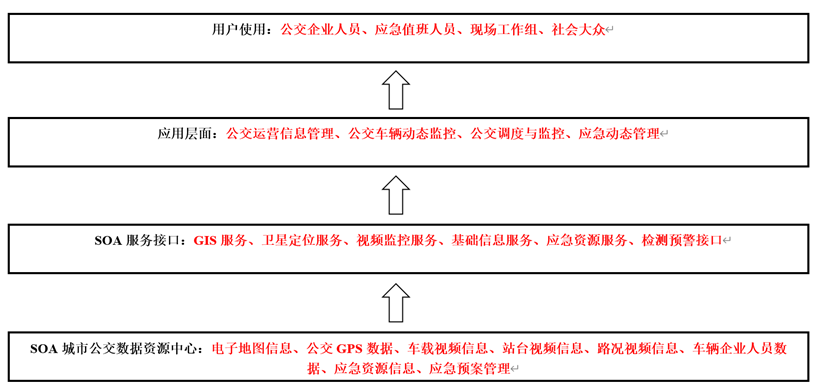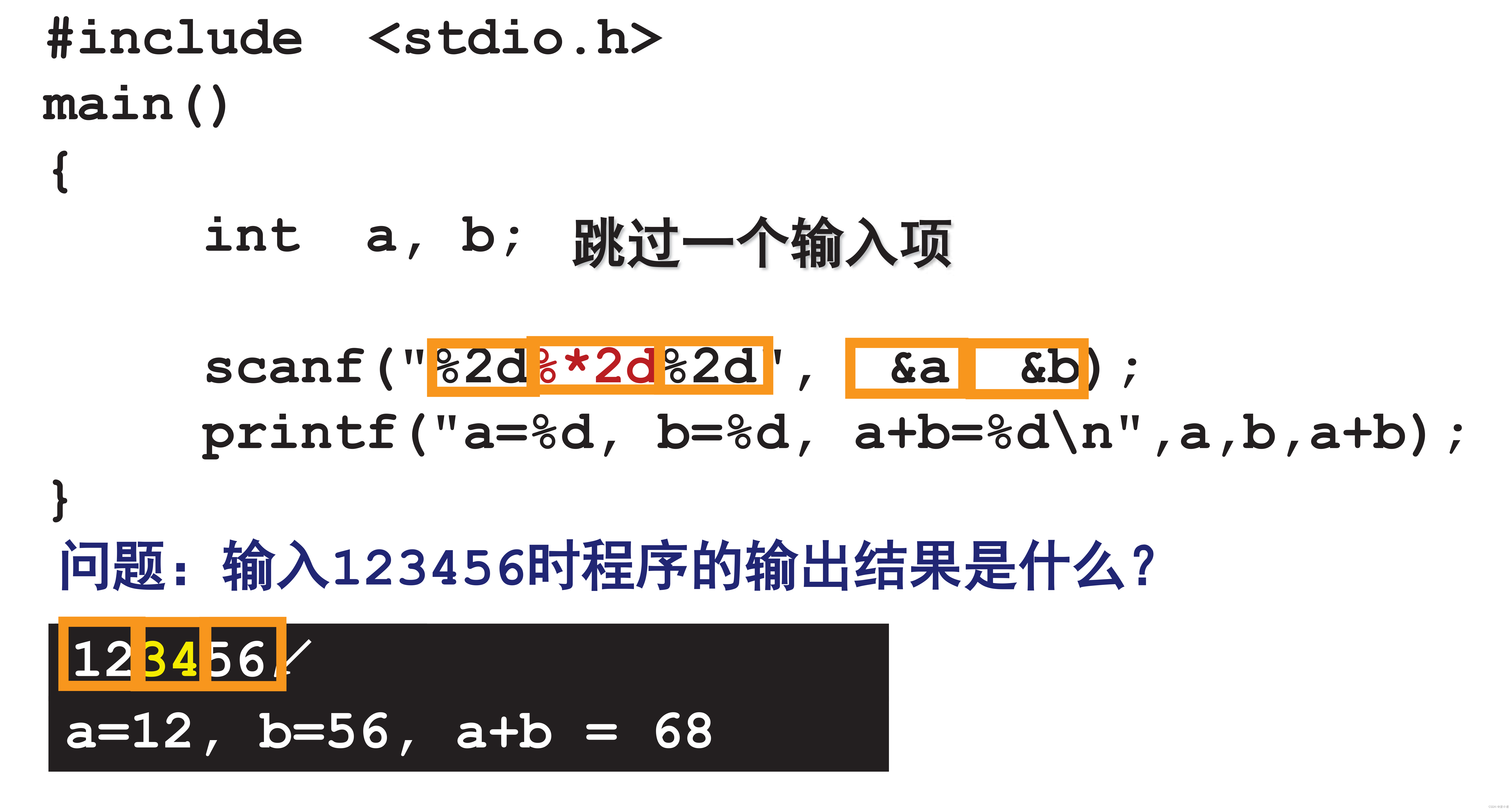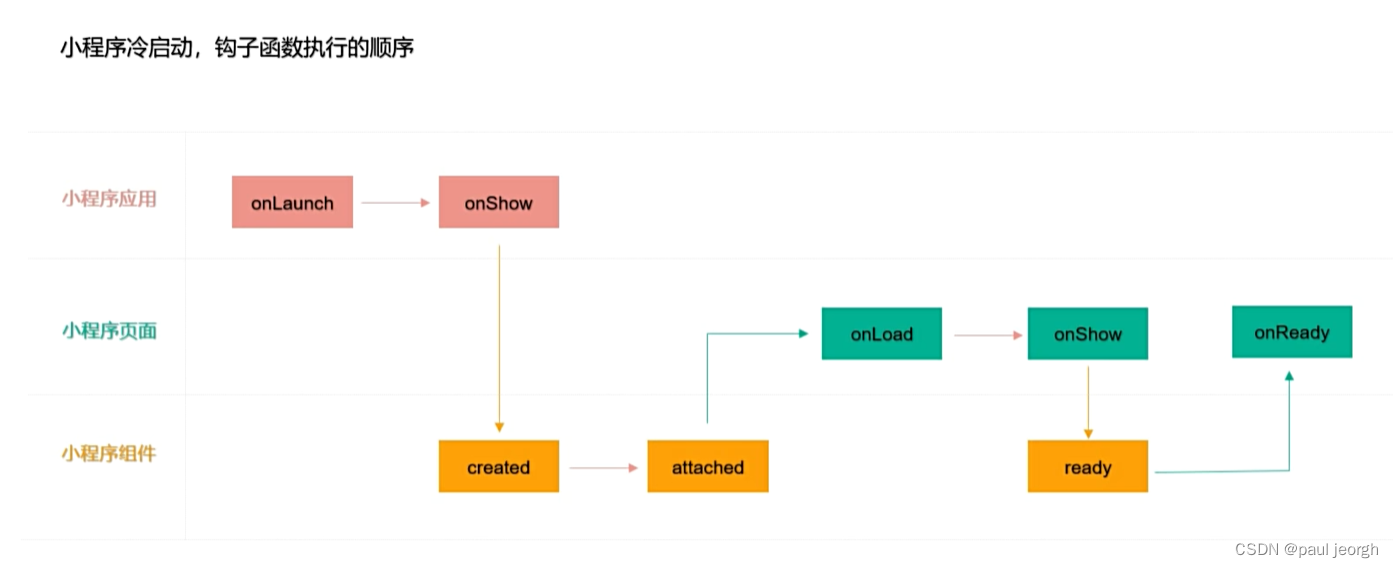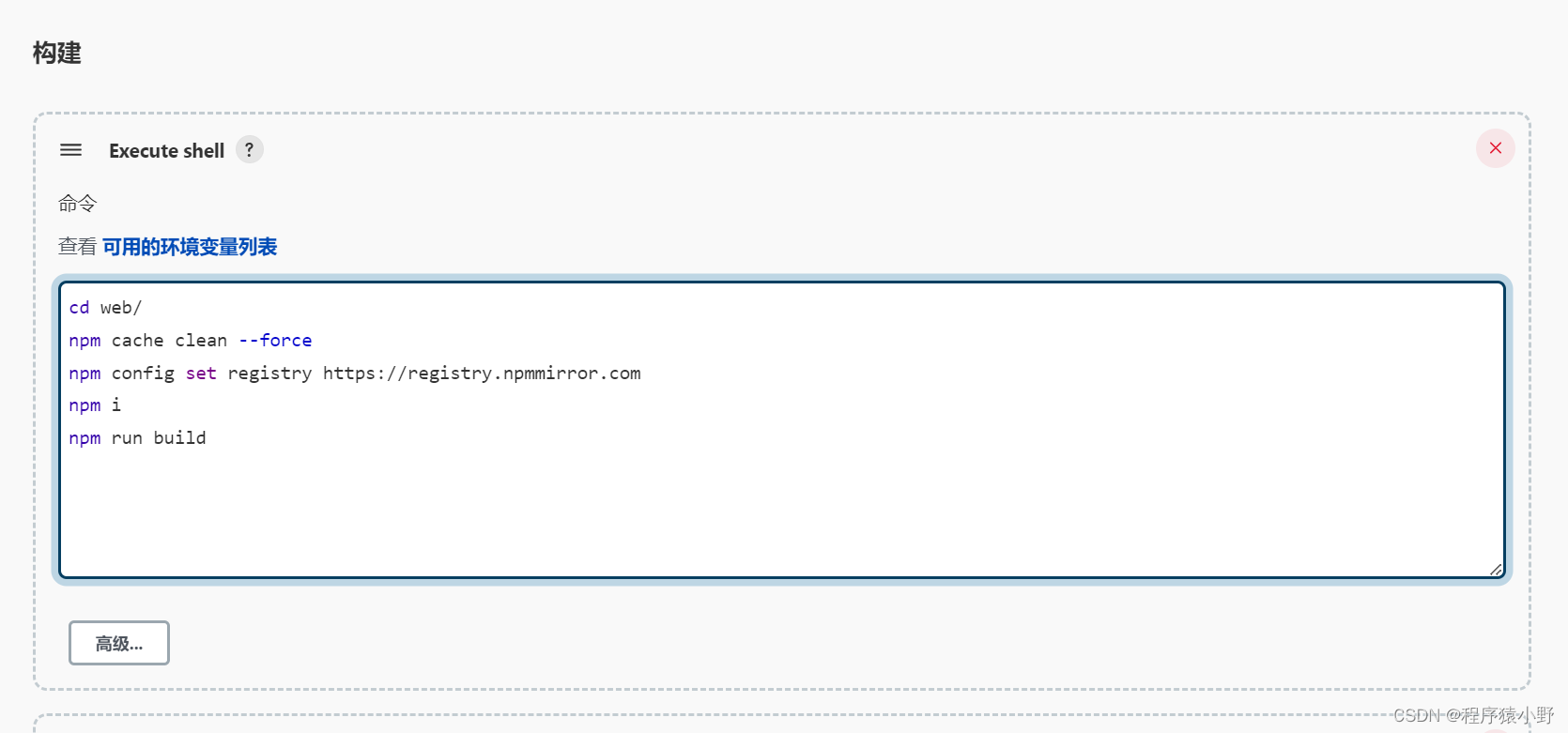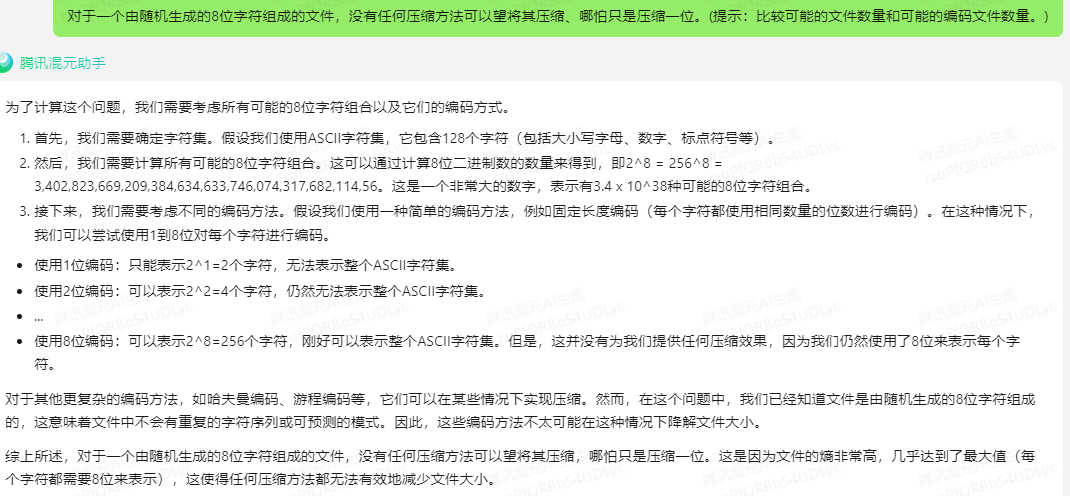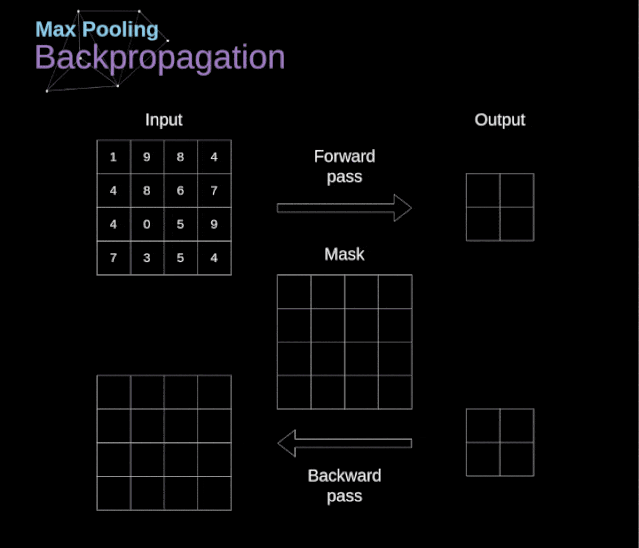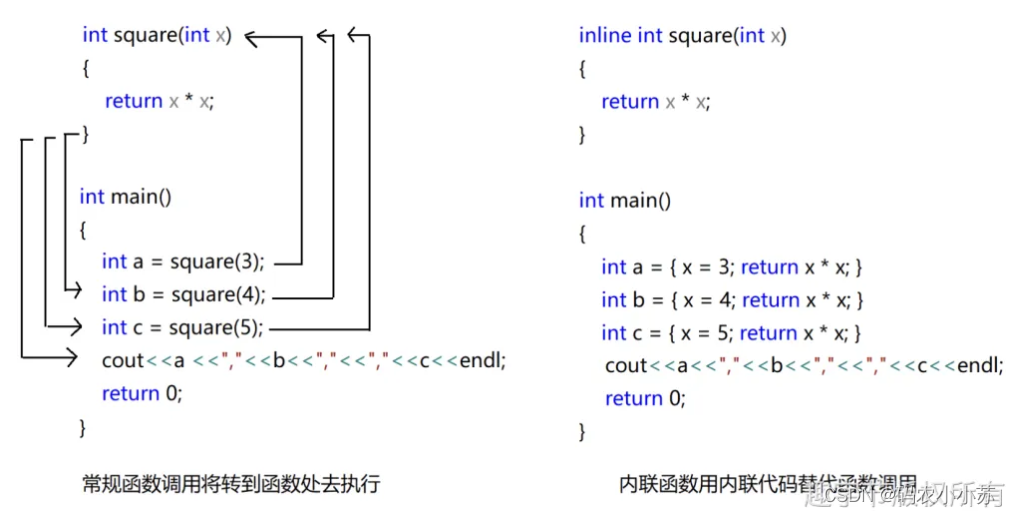目录
0 .引言
1. XShell 远程登录 Linux
1.1 云服务器
1.2. XShell 远程登陆 Linux
2. 详解 Linux 基本指令
2.1 ls 指令
2.2 pwd 指令
2.3 cd 指令
2.4 touch 指令
2.5 mkdir指令
2.6 rmdir指令 && rm 指令
0 .引言
如今,Linux 在服务器领域,桌面领域,移动嵌入式领域,云计算/大数据领域都得到了十分巨大的发展,这篇博客作为我们介绍 Linux 的首篇博客,我们将详细介绍如何使用 XShell 远程登陆Linux, 以及详细介绍 Linux 下的基本指令。
1. XShell 远程登录 Linux
XShell 是一个远程终端软件,下载链接:https://www.netsarang.com/products/xsh_overview.html
下载安装的时候选择 "home/school" 则为免费版本。
1.1 云服务器
在这里我们需要购买一个云服务器来满足我们的远程连接需求,我们以腾讯云为例(腾讯云对于学生群体有优惠活动)。第一个轻量应用服务器就能够满足我们的需求且价格最便宜。
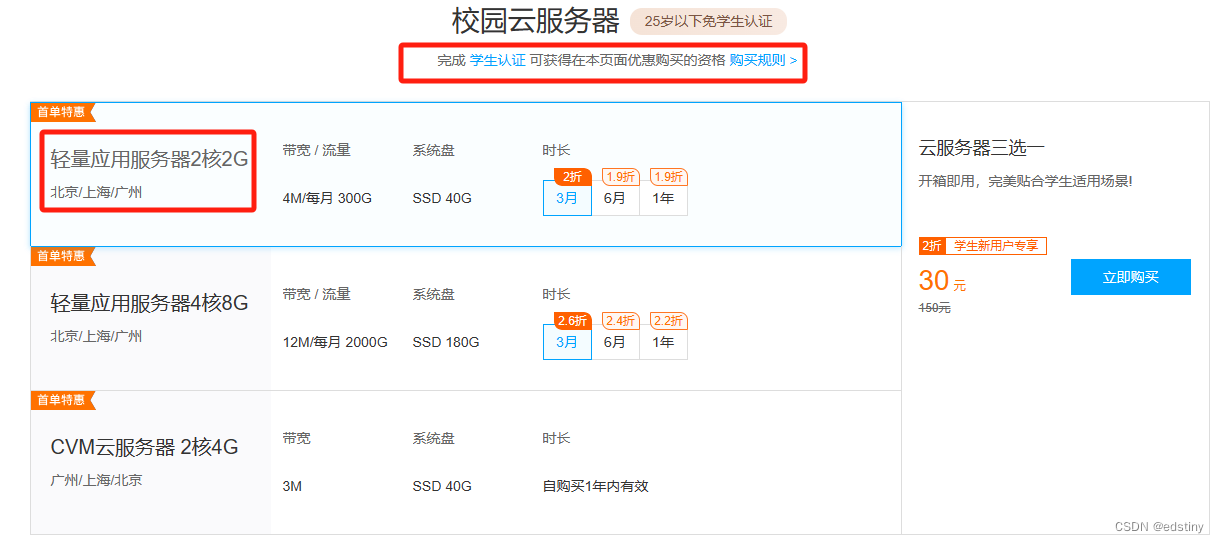
购买时我们需要选择 CentOS 7.6 这样 Linux 远程才能连接的上。
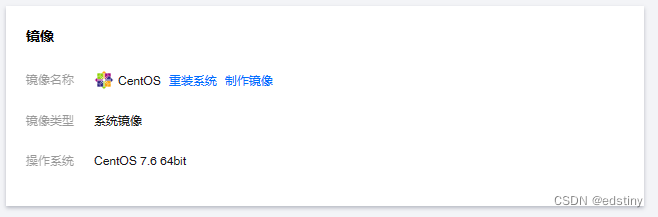
同时我们便可以得到我们的 公网IP

此外我们需要重置我们的 root 密码
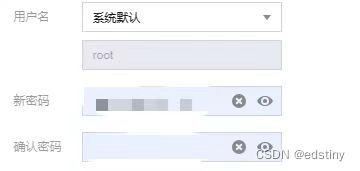
这里 root 是权限最高的,这样我们的云服务器便准备好了。
1.2. XShell 远程登陆 Linux
接着我们打开我们的 XShell 软件:
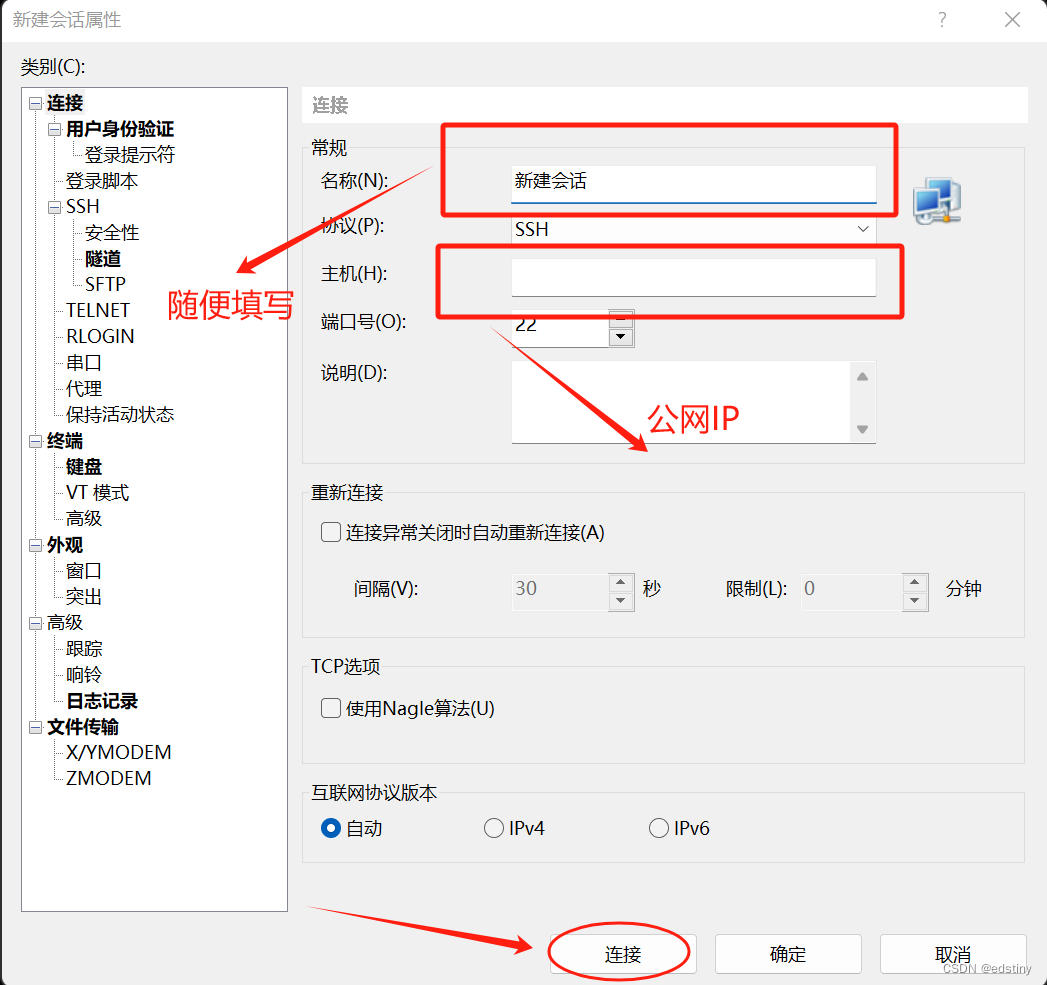
接着我们在用户名这里填写 root 再输入我们的更改后的登陆密码就完成登陆了。

登陆完成界面:

这样我们的准备工作就已经完成啦!现在一起开始我们的 Linux 之旅吧!
2. 详解 Linux 基本指令
为了方便接下来深入掌握基本指令,我们提前介绍几个指令,并将其利用起来,分别是:
touch , mkdir , cd , pwd , ls
touch :在当前路径下创建一个普通文件
mkdir :在当前路径下创建一个目录(文件夹)
cd : 进入一个路径
pwd:查看当前所处的路径
ls : 显示当前路径下的文件名
这些指令第一次看起来会觉得很陌生,我们可能需要多看几遍。但用起来会不是很难,例如:
创建一个 code 目录,进入该目录,再创建一个 test.txt 文件,如何实现呢?
[root@VM-16-3-centos ~]# mkdir code //创建 code 目录
[root@VM-16-3-centos ~]# cd code //进入 code 目录
[root@VM-16-3-centos code]# touch test.txt //创建 test.text 普通文件
这样我们也可以通过 pwd 和 Is 来查看对应的位置
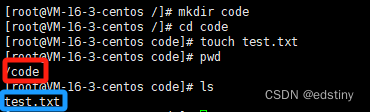
接下来,我们来看基本指令的详细介绍。
2.1 ls 指令
语法:ls [选项][目录或文件]
功能:该命令列出该目录下的所有子目录与文件以及列出文件名以及其他信息
常用选项包含以下:
(1). -a 列出目录下的所有文件,包括以 . 开头的隐含文件
(2). -d 将目录象文件一样显示,而不是显示其下的文件。 如:ls –d 指定目录
(3). -i 输出文件的 i 节点的索引信息。 如 ls –ai 指定文件
(4). -k 以 k 字节的形式表示文件的大小。ls –alk 指定文件
(5). -l 列出文件的详细信息
(6). -n 用数字的 UID,GID 代替名称。 (介绍 UID, GID)
(7). -F 在每个文件名后附上一个字符以说明该文件的类型,“*”表示可执行的普通文件;“/”表示目录;“@”表 示符号链接;“|”表示FIFOs;“=”表示套接字(sockets)。(目录类型识别)
(8). -r 对目录反向排序。
(9). -t 以时间排序。
(10). -s 在l文件名后输出该文件的大小。(大小排序,如何找到目录下最大的文件)
(11). -R 列出所有子目录下的文件。(递归)
(12). -1 一行只输出一个文件。
例如我们在 code 文件夹路径下创建 a1,a2,a3,a4,a5,在利用 ls -a 指令列出目录下的所有文件。
[root@VM-16-3-centos code]# touch a1
[root@VM-16-3-centos code]# touch a2
[root@VM-16-3-centos code]# touch a3
[root@VM-16-3-centos code]# touch a4
[root@VM-16-3-centos code]# touch a5
[root@VM-16-3-centos code]# ls -a
. .. a1 a2 a3 a4 a5 test.txt
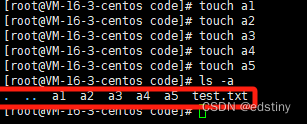
我们看到了该路径下的所有文件以及隐藏文件,隐藏文件即为 . .. 我们在后面加以介绍。
我们也可以利用 ls -l 列出文件的详细信息。

其他的我们在这里就不一 一演示了 。
2.2 pwd 指令
语法:pwd
功能:显示用户当前所在的目录
这个指令很简单,直接使用即可:
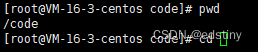
2.3 cd 指令
语法:cd 目录名
功能:改变工作目录。将当前工作目录改变到指定的目录下
(1) cd.. 返回上级目录
(2) cd /home/litao/linux/ 绝对路径
(3) cd ../day02/ 相对路径
(4) cd ~ 进入用户家目
(5) cd - 返回最近访问目录
绝对路径和相对的解释:
我们知道 windows 是图形化界面的操作系统,因此此处可以与 windows 加以对比,便好理解:

而 Linux 的 / 即为根目录 。
在演示 cd指令 之前我们先新建很多目录以及普通文件:
[root@VM-16-3-centos ~]# mkdir code1
[root@VM-16-3-centos ~]# cd code1
[root@VM-16-3-centos code]# touch b1
[root@VM-16-3-centos code]# touch b2
[root@VM-16-3-centos ~]# mkdir code2
[root@VM-16-3-centos ~]# cd code2
[root@VM-16-3-centos code]# touch c1
[root@VM-16-3-centos code]# touch c2
那么,我们要如何知道我们创建的文件目录吗?这么多我们很容易记忆不清!
答案是,我们可以使用 tree 指令:

如果显示没有tree指令,我们需要先写入这样的指令 yum install -y tree 便可以自动安装了。
这样,清楚了目录,我们便可以通过 cd 任意访问了。

cd .. 为返回上级目录
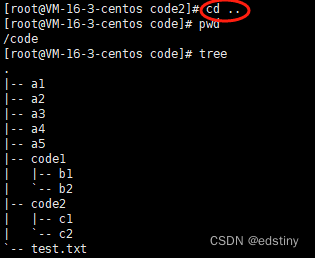
2.4 touch 指令
语法:touch [选项]... 文件...
功能:touch命令参数可更改文档或目录的日期时间,包括存取时间和更改时间,或者新建一个不存在的文件
(1). -a 或--time=atime或--time=access或--time=use只更改存取时间
(2). -c 或--no-create 不建立任何文档
(3). -d 使用指定的日期时间,而非现在的时间
(4). -f 此参数将忽略不予处理,仅负责解决BSD版本touch指令的兼容性问题
(5). -m 或--time=mtime或--time=modify 只更改变动时间
(6). -r 把指定文档或目录的日期时间,统统设成和参考文档或目录的日期时间相同
(7). -t 使用指定的日期时间,而非现在的时间
2.5 mkdir指令
语法:mkdir [选项] dirname...
功能:在当前目录下创建一个名为 “dirname”的目录
-p, --parents 可以是一个路径名称。此时若路径中的某些目录尚不存在,加上此选项后,系统将自动建立 好那些尚不存在的目录,即一次可以建立多个目录。
如递归建立多个目录:
[root@VM-16-3-centos code]# mkdir -p dir1/dir2/dir3/dir4/dir5
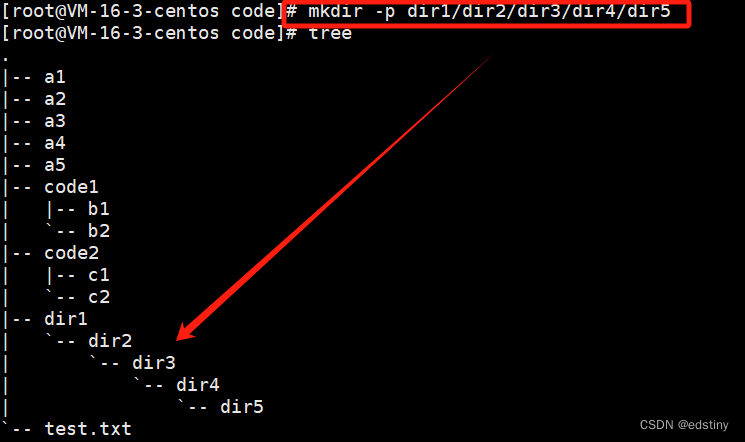
2.6 rmdir指令 && rm 指令
rmdir是一个与mkdir相对应的命令。mkdir是建立目录,而rmdir是删除命令。
语法:rmdir [-p][dirName] 适用对象:具有当前目录操作权限的所有使用者
功能:删除空目录 常用选项: -p 当子目录被删除后如果父目录也变成空目录的话,就连带父目录一起删除。
rm命令可以同时删除文件或目录 语法:rm [-f-i-r-v][dirName/dir]
适用对象:所有使用者
功能:删除文件或目录
(1). -f 即使文件属性为只读(即写保护),亦直接删除
(2). -i 删除前逐一询问确认
(3). -r 删除目录及其下所有文件
例如我们完成删除操作:
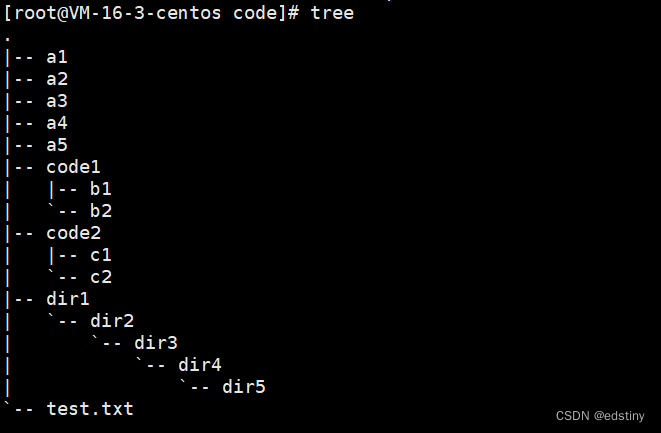
[root@VM-16-3-centos code]# rm -rf dir1
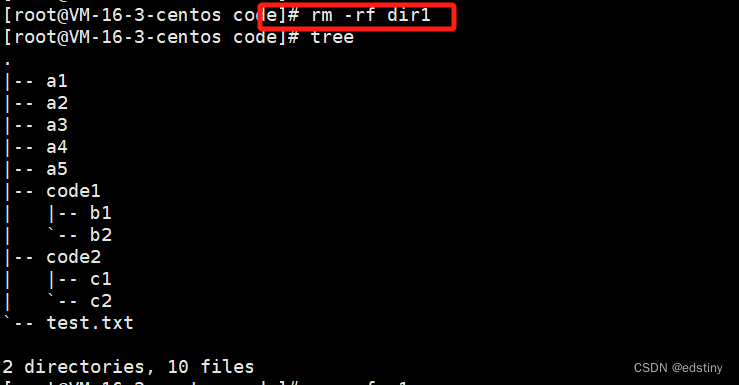
2.7 man 指令
Linux的命令有很多参数,我们不可能全记住,我们可以通过查看联机手册获取帮助。访问Linux手册页的命令是 man。
语法: man [选项] 命令
(1). -k 根据关键字搜索联机帮助
(2). num 只在第num章节找
(3). -a 将所有章节的都显示出来,比如 man printf 它缺省从第一章开始搜索,知道就停止,用a选项,当按 下q退出,他会继续往后面搜索,直到所有章节都搜索完毕。
例如:[root@VM-16-3-centos code]# man -a printf
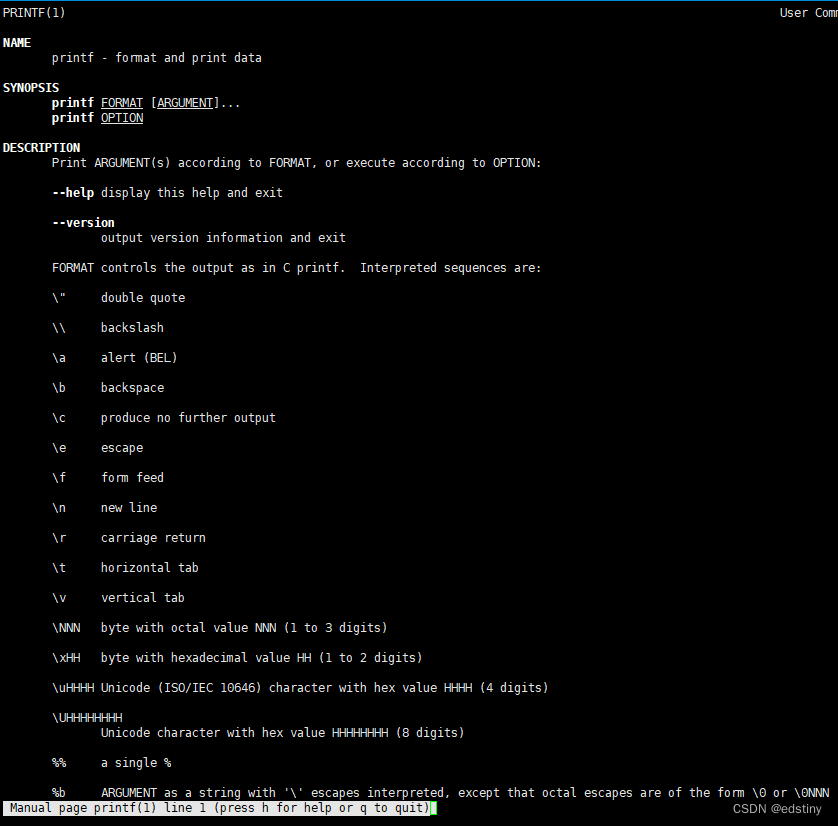
如果 man 指令无法使用,则需要使用 yum install -y man-pages 指令,就会自动安装了。
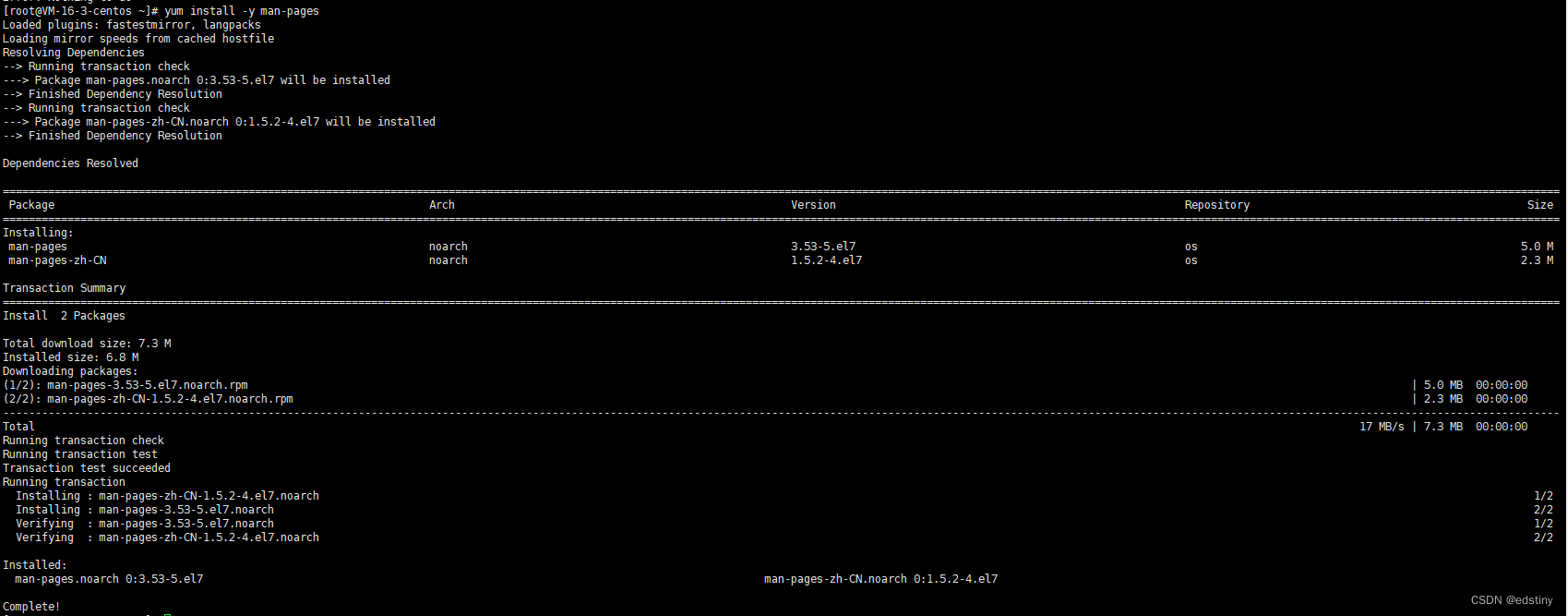
2.7 cp 指令
语法:cp [选项] 源文件或目录 目标文件或目录
功能:复制文件或目录
说明:cp指令用于复制文件或目录,如同时指定两个以上的文件或目录,且最后的目的地是一个已经存在的目录, 则它会把前面指定的所有文件或目录复制到此目录中。若同时指定多个文件或目录,而最后的目的地并非一个已存 在的目录,则会出现错误信息。
(1). -f 或 --force 强行复制文件或目录, 不论目的文件或目录是否已经存在
(2). -i 或 --interactive 覆盖文件之前先询问用户
(3). -r 递归处理,将指定目录下的文件与子目录一并处理。若源文件或目录的形态,不属于目录或符号链 接,则一律视为普通文件处理
(4). -R 或 --recursive 递归处理,将指定目录下的文件及子目录一并处理
例如:[root@VM-16-3-centos code]# cp -f test.txt dir

2.8 mv 指令
mv命令是move的缩写,可以用来移动文件或者将文件改名(move (rename) files),是Linux系统下常用的命 令,经常用来备份文件或者目录。
语法: mv [选项] 源文件或目录 目标文件或目录
功能: 1. 视mv命令中第二个参数类型的不同(是目标文件还是目标目录),mv命令将文件重命名或将其移至一个新的 目录中。
2. 当第二个参数类型是文件时,mv命令完成文件重命名,此时,源文件只能有一个(也可以是源目录名),它 将所给的源文件或目录重命名为给定的目标文件名。
3. 当第二个参数是已存在的目录名称时,源文件或目录参数可以有多个,mv命令将各参数指定的源文件均移至 目标目录中。
(1). -f :force 强制的意思,如果目标文件已经存在,不会询问而直接覆盖
(2). -i :若目标文件 (destination) 已经存在时,就会询问是否覆盖!
例如: [root@VM-16-3-centos code]# mv dir/test.txt test2.txt
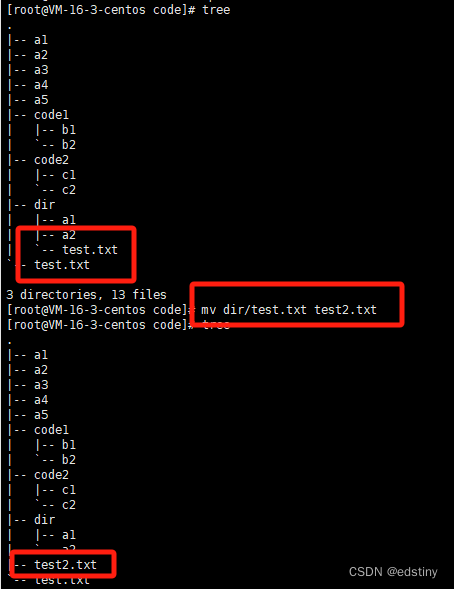
以及 [root@VM-16-3-centos code]# mv test.txt dir